はじめに
現在のUconnects®5のソフトウェアバージョンおよび地図バージョンを確認し、地図更新が可能なバージョンか確認します。 S27.10以降であればご自宅にて地図更新が可能です。 地図更新できないソフトウェアバージョンまたは地図バージョンでしたらお手数ですがディーラーにてS27.10またはそれ以降へのアップデートを行ってください。 地図更新を行うにはUSBメモリとPCとスマートフォン*が必要です。 対象モデル Jeep Compass (2021MY以降) Jeep Commander Jeep Grand Cherokee / Grand Cherokee L (2021MY以降) Jeep Wrangler (2024MY以降) Jeep Renegade (2025MY以降) <地図更新可能なソフトウェアバージョン> S27.10 S27.35 Tで始まる全てのバージョン Uで始まる全てのバージョン <地図更新可能な地図バージョン> 01-5E61-5E60 … 2022年春地図 01-6661-6660 … 2023年春地図 01-6E61-6E60 … 2024年春地図 <地図更新できないソフトウェアバージョン> S21.6 S24.6 S26.12 <地図更新できない地図バージョン> 01-5AC2-5AC0 … 2021年秋地図
(*スマートフォンは車載通信モジュールが搭載されている2023年以降のGrand Cherokeeでは不要です)
目次
1.Uconnect®5のソフトウェアバージョンの確認
2.地図バージョンの確認
3.USBメモリの準備
●地図更新用USBメモリの作成に必要です。家電量販店などで簡単に購入できます。 ●容量:16GB以上(USBメモリに直接ダウンロードする場合は32GB以上) 地図更新データは解凍前で7.14GB、解凍後で8.29GBになります。少なくとも16GBのUSBメモリが必要です。 ●フォーマット:FAT32またはNTFS USBメモリに解凍前の地図更新データを直接ダウンロードする場合はNTFSでフォーマットされたUSBメモリを使用してください。 ●ほとんどのUSBメモリが動作しますが稀に相性によりUSBメモリそのものが認識できない場合があります。Uconnect®5のメディア再生で使用可能なものであれば確実にお使いいただけます。USB3.0の場合は、ゆっくりUSBポートに挿入するとUSB2.0として認識可能な場合があります。 ●USBアダプタに接続されたSDカード、USB接続のポータブルHDDやポータブルSSDなどUconnect®5のメディア再生で使用可能なメモリ媒体であればUSBメモリの代わりに使用することが可能です。
4.スマートフォンの準備
●2023年以降のGrand Cherokeeでは「車載通信モジュール」が搭載されておりこの手順は不要です。5へ進んでください。 ●Uconnect®5のオンラインサービス動作確認に必要です。 ●「Uconnect®ナビ接続アプリ」がスマートフォンにインストールされていること確認してください。
5.PCの準備
●地図データのダウンロードに必要です。大きなサイズのデータをダウンロードできる環境がない場合はディーラーにて地図更新用USBメモリを借りるかUSBメモリを持ち込みデータのコピーを受け取ってください。 ●ストレージの空き容量:20GB以上(USBメモリに直接ダウンロードしUSBメモリ内で解凍する場合は不要) ●光回線などの高速インターネットに接続していること ●圧縮ファイルの解凍ができること ●フォルダに含まれるデータサイズとファイル数が確認できること
6.地図更新用USBメモリの作成
1.地図データのダウンロード
下記Webサイトから地図更新データのzipファイルをダウンロードします。データサイズが大きいため回線速度によっては時間がかかります。 ダウンロードはPCで行ってください。 ファイル名:uconnect5_map_update_2025.zip
uconnect5_map_update_2025.zipのサイズ:7.15 GB (7,678,144,848 bytes)
uconnect5_map_update_2025.zipのSHA256チェックサム:e0219b0691e41a70bbb98c503678e5dd0c4064cc486065437ee16118c1e2da9f
2.ファイルの解凍
ダウンロードしたzipファイルを解凍します。Windows10または11をお使いの場合はzipファイルを右クリックし「すべて展開」を選択します。「圧縮(zip形式)フォルダーの展開画面」が起動しますので「展開」を選択します。Zipファイルを解凍したフォルダが出来上がります。
3.USBメモリへのコピー
zipファイルを解凍して出来上がったフォルダから「MAPUPDATE」フォルダを取り出しUSBメモリの直下にコピーまたは移動します。コピーまたは移動が完了したらUSBメモリの「MAPUPDATE」フォルダの中に「ALL」フォルダが、「ALL」フォルダの中には「DB」フォルダとMAPUPFC1.DATがあることを確認します。
正しいフォルダ構成
(USBメモリがDドライブの場合の例)
4.USBメモリの内容を確認【重要】
※この手順を行わないと重篤なエラーが発生する可能性があります。必ず実施してください。エラーからの回復のため「工場出荷時設定にリセット」を実施する場合はこれまでユーザーが設定した内容はすべて消去されます。 「MAPUPDATE」フォルダに格納されているデータサイズとファイル数を確認します。データサイズとファイル数が異なっている場合は、「6. 地図更新用USBメモリの作成」の手順2からやり直してください。zipファイルの解凍やファイルのコピーに失敗している可能性があります。やり直しても一致しない場合はお手数ですが再度ダウンロードからやり直してください。 PCにより具体的な手順は異なりますがWindowsの場合は「MAPUPDATE」フォルダを右クリックし「プロパティ」を選択することで確認できます。
正しいデータサイズとファイル数(USBメモリがDドライブの場合の例)
7.地図更新
※更新は車両が停車している状態でエンジンをかけて行ってください。電気自動車であればReadyが点灯している状態で行ってください。 ※地図更新が完了するまでUSBメモリは抜かないでください。 ※更新時間はおよそ15分程度です。
8.トラブルシュート
1.「地図更新が開始できませんでした」と表示された場合
下記3つの可能性があります。 1)2025年の地図更新が既に完了している場合 「2.地図バージョンの確認」に従い地図更新画面に入ります。 2)しばらくオンラインサービスを使っていなかった場合 「9. オンラインサービス使用手順」に従いオンラインサービスを一度使用します。 3)地図更新可能な地図バージョンではなかった場合 「1. Uconnect®5のソフトウェアバージョンの確認」および「2.地図バージョンの確認」に従いソフトウェアバージョンと地図バージョンを確認します。
地図バージョンが01-7651-7650であれば、2025年の地図更新は既に完了しています。
その後「7. 地図更新」から再び地図更新を行います。
ソフトウェアバージョンがS21.6、S24.6、S26.12 または 地図バージョンが01-5AC2-5AC0 であれば地図更新はできません。
お手数ですが正規ディーラーにてUconnect® 5のソフトウェア更新を行ってください。
2.アイシンロゴ画面から先に進まない場合
「7. 地図更新」の手順6で「ナビ」ボタンを押した後アイシンロゴ画面または黒い画面から先に進まない場合があります。ホーム画面のナビウィジェットを削除した後、再び「ナビ」ボタンを押すと更新が始まります。ナビウィジェットを削除するにはホーム画面で地図が表示されていたタイルの「鉛筆マーク」を押します。
3.上記以外で地図更新が始まらない場合
下記の手順を試します。 1.一度ナビ以外の画面を表示してから再び「ナビ」ボタンを押します。 2.上記1で復旧しない場合は「9. オンラインサービス使用手順」の手順8に従いラジオリセットを行います。 3.上記2で復帰しない場合は下記4の3と同様の手順でリセットメニューにある「工場出荷時設定にリセット」を行います。 (※これを行うとユーザーが設定した内容はすべて失われます)
4.「地図更新に失敗しました」と表示された場合
下記の手順で復旧させます。
4.リカバリーが完了したら再び地図更新を行います。後述する「オンラインサービス使用手順」も併せて行います。
9.オンラインサービス使用手順
※この手順は「車載通信モジュール」を搭載している車種では必要ありません。 ※車載通信モジュールが搭載されている車両の場合はオンライン天気が使用でき、地図更新の有効期限が取得済みとなっていることのみご確認ください
1.
お手持ちのスマートフォンに「Uconnect®ナビ接続アプリ」をインストールします。 既にインストールされている場合はアプリのバージョンが下記条件を満たしていることを確認し次へ進みます。 iOSの場合: ver2.0以上 Androidの場合: ver1.1.0以上
2.
Uconnect®にスマートフォンを接続しCarPlayまたはAndroidAutoを起動してください。電話のマークがCarPlayマークまたはAndroidAutoマークに変わっていれば正常に接続されています。
7.
4を何度か試しても天気情報が取得できない場合、一度CarPlayまたはAndroidAutoの接続を解除し、再び接続します。その後4から6を行います。
9.
ラジオリセットが完了したら4から6を再び行います。
備考
※異常が発生した場合は「8.トラブルシュート」をお試しください。トラブルシュートを実行しても正常に復帰しない場合はコールセンターへお問い合わせください。 ※地図更新データのリリースは年1回(春地図のみ)です。